遇到宽带连接错误678别着急 三步轻松搞定
- 生活
- 2025-10-09
- 70
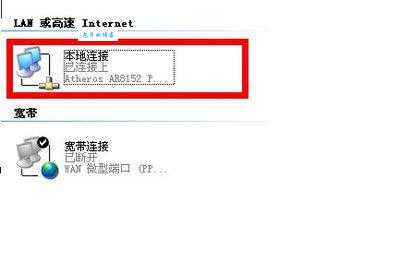
遇到宽带连接错误678别着急 三步轻松搞定 大家好呀!作为一个经常和网络问题打交道的小编,今天想和大家聊聊那个让人头疼的宽带连接错误678。每次看到这个错误代码,是不是...
遇到宽带连接错误678别着急 三步轻松搞定
大家好呀!作为一个经常和网络问题打交道的小编,今天想和大家聊聊那个让人头疼的宽带连接错误678。每次看到这个错误代码,是不是感觉整个人都不好了?别担心,今天我就用轻松的方式,带大家三步搞定这个烦人的
错误678到底是什么鬼?
首先咱们得知道这个678到底在说什么。简单来说,错误678就是"远程计算机无响应",听起来挺专业的对吧?其实说白了就是你的电脑想和运营商的服务器握手,结果人家不理你,这就尴尬了。
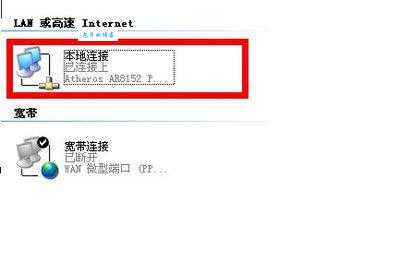
这种情况可能出现在以下几种场景:
1. 刚装好宽带次连接
2. 突然断网后重新连接
3. 莫名其妙就上不了网了
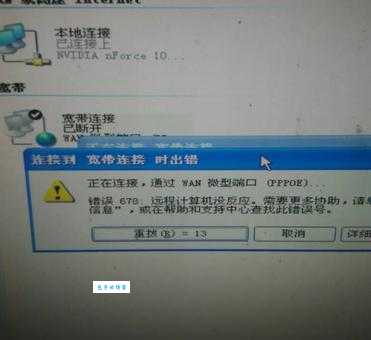
步:先冷静,检查基础设置
遇到问题先别慌,咱们从简单的开始检查。就像做饭前得确认煤气开了没一样,上网前也得确认基础设置对不对。
1. 检查网线连接
1. 看看网线是不是松了?拔下来重新插一下
2. 试试换根网线(有时候线材老化也会出
3. 如果是WiFi连接,看看路由器指示灯正常不
2. 重启大法好
老话说得好,"重启能解决90%的,这招对错误678特别管用:
1. 先关掉电脑
2. 拔掉路由器和光猫的电源
3. 等个30秒左右
4. 先插光猫电源,等指示灯稳定
5. 再插路由器电源
6. 后开电脑
这个顺序很重要哦!就像吃火锅得先煮汤底一样,顺序错了味道就不对了。
第二步:检查本地连接设置
如果重启大法没奏效,咱们就得看看电脑自己的设置了。别担心,跟着我来,超简单的!
1. 检查网络适配器
1. 右键点击"此电脑"→"管理"→"设备管理器"
2. 找到"网络适配器",看看有没有黄色感叹号
3. 有的话就右键"更新驱动程序"
2. 重置TCP/IP协议
有时候网络协议会抽风,重置一下就好:
1. 按Win+R,输入cmd回车
2. 输入以下命令后回车:
netsh int ip reset
3. 重启电脑
常见错误678原因及解决方法对照表
| 可能原因 | 简单解决方法 |
|---|---|
| 网线松动或损坏 | 重新插拔或更换网线 |
| 光猫/路由器故障 | 重启设备或检查指示灯 |
| 电脑网卡驱动/td> | 更新或重新安装驱动 |
| TCP/IP协议异常 | 使用命令提示符重置 |
| 运营商端/td> | 联系客服报修 |
第三步:终极解决方案
如果前两步都试过了还是不行,别急,咱们还有终极方案!
1. 创建新的宽带连接
有时候旧的连接配置会出新建一个可能就解决了:
1. 打开"控制面板"→"网络和共享中心"
2. 点击"设置新的连接或网络"
3. 选择"连接到Internet"→"宽带(PPPoE)"
4. 输入运营商提供的账号密码(一般写在光猫上)
2. 联系运营商
如果以上方法都无效,很可能是运营商那边的问题了。这时候别犹豫,直接打电话报修。记得跟客服说清楚你试过哪些方法,这样他们能更快定位
预防错误678的小贴士
解决了咱们也得学学怎么预防对不对?分享几个实用小技巧:
1. 定期重启设备:路由器、光猫这些设备长期运行会积累每周重启一次能避免很多莫名其妙的
2. 保持驱动更新:特别是网卡驱动,去官网下载新版本,别用Windows自带的。
3. 备用连接方式:可以准备一个USB无线网卡或者手机热点,关键时刻能应急。
4. 记录报修电话:把运营商的客服电话存在手机里,遇到问题直接打,省得临时找。
后说两句
其实错误678看起来吓人,但解决起来真的不难。关键是要有耐心,一步步排查。我见过很多人一遇到这个问题就急着报修,结果师傅上门一看,就是网线松了,多尴尬啊!
记住咱们今天说的三步走:先检查基础设置,再调整本地连接,后才考虑报修。这样不仅能省去等待师傅的时间,还能学到实用的网络知识,一举两得!
你在遇到错误678时有什么特别的解决技巧吗?或者有没有什么其他网络问题让你特别头疼?欢迎在评论区分享你的经验,说不定你的方法能帮到更多人呢!